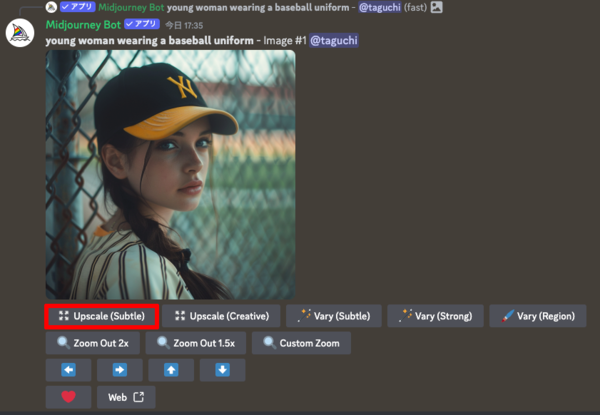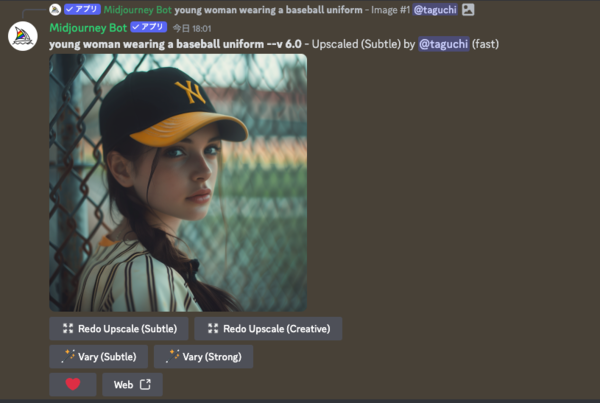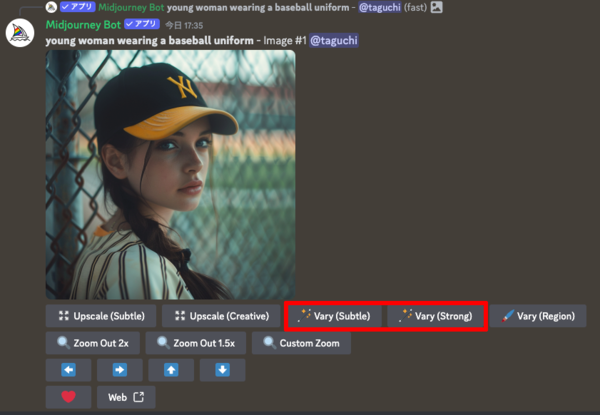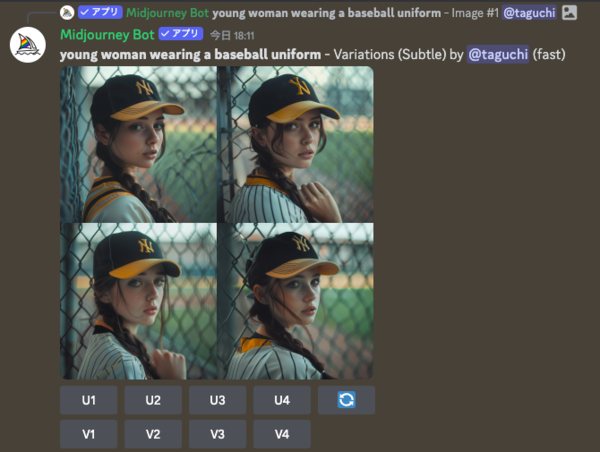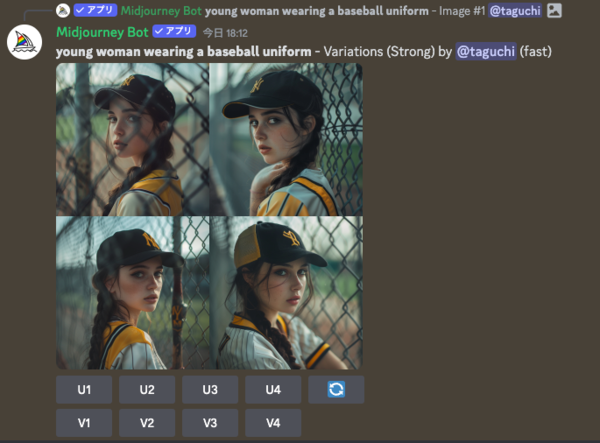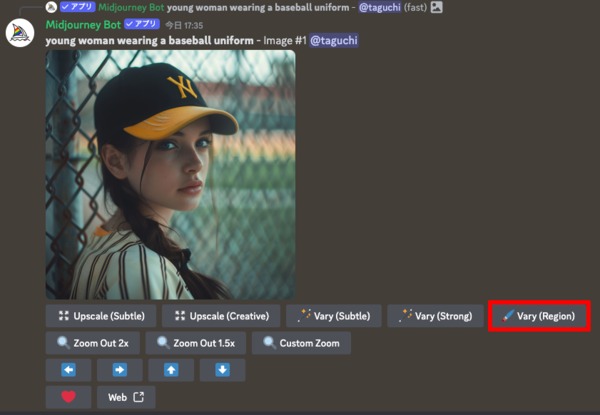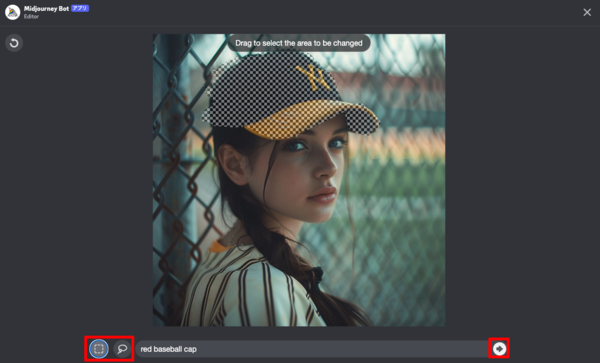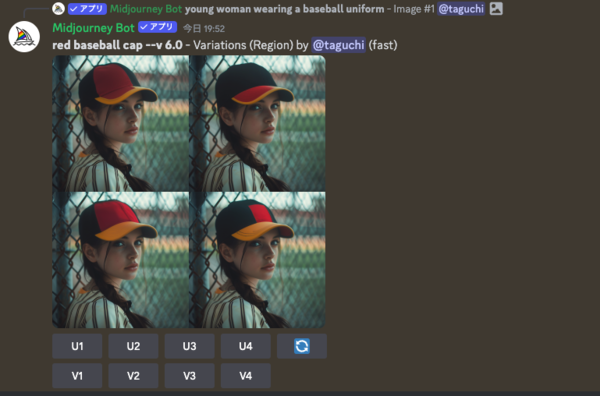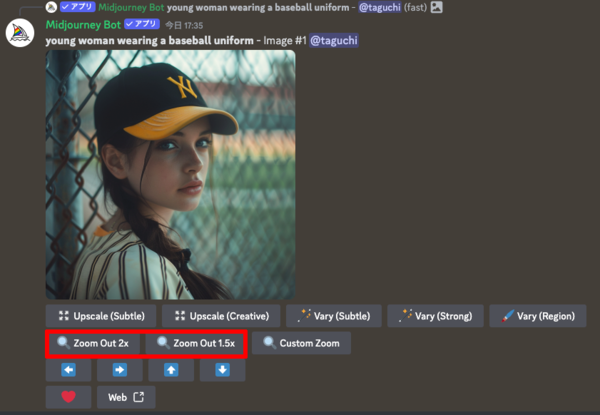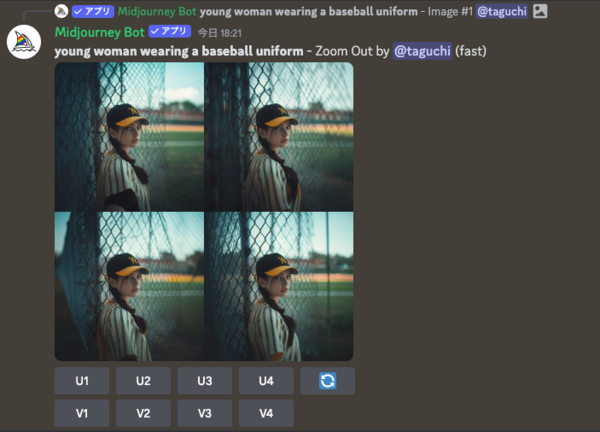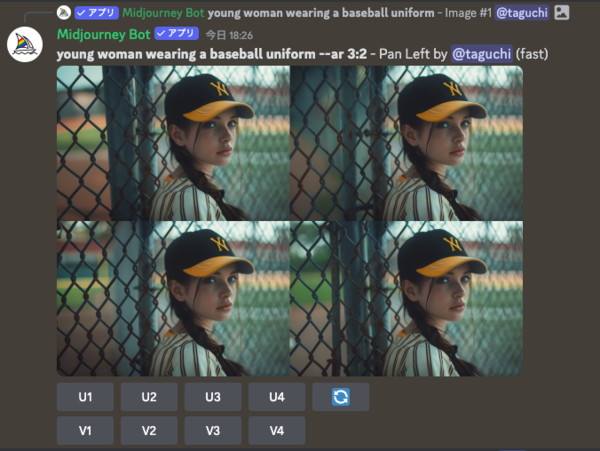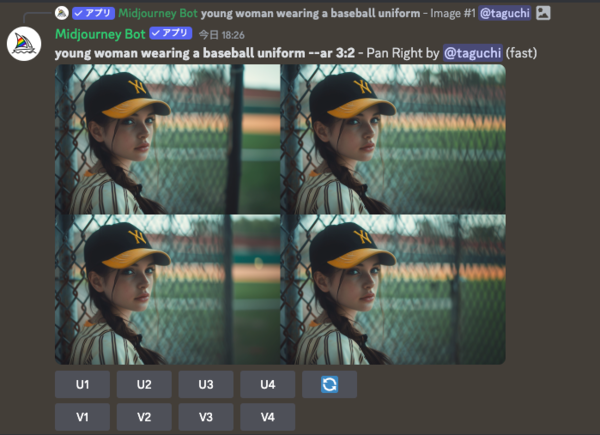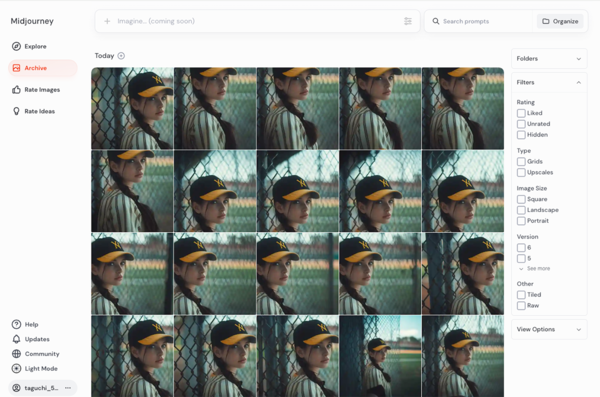Stable Diffusion入門 from Thailand 第14回
画像生成AI「Midjourney」の使い方 ユーザー登録から最新機能まで【最新版】
2024年05月15日 07時00分更新
アップスケール/インペイント/アウトペイント
ここからは1枚目の画像を元にさらにエディットしてみよう。
「Upscale(Subtle)」と「Upscale(Creative)」は、いずれも元の画像を2倍(1024 x 1024の場合2048 x 2048)に拡大(アップスケール)してくれる。ここでは「Upscale(Subtle)」をクリックする。
アップスケールされた画像。これではわかりにくいので画像をクリックして拡大してみよう。
バッチリ2048 x 2048に解像度がアップしている。なお、「Upscale(Creative)」を選ぶと、単純に拡大するだけではなく、さらにディテールを書き加えてくれるので、クオリティアップを目指す場合は試してみるのもいいだろう。
「Vary(Subtle)」と「Vary(Creative)」は、画像のバリエーションを4枚作成する。
「Vary(Subtle)」は間違い探しレベルの軽微な違い。
「Vary(Creative)」は、顔の向きなどかなり変更がみられる。
「Vary(Region)」は、画像内の指定した部分だけを変更する「インペイント」と呼ばれる機能だ。
左下で「矩形」か「フリーハンド」を選び、範囲を指定したらプロンプト(ここでは「red baseball cap」)で変更点を指定して「→」をクリックする。
キャップのバリエーションが4枚生成された。
「Zoom Out 2x」「Zoom Out 1.5x」は、画像サイズはそのままに2倍(1.5倍)にズームアウトした画像を生成する。
「Zoom Out 2x」をクリックすると、2倍にズームアウトした画像のバリエーションが4枚生成された。
最初はほとんど見えなかった背景も自然に描画されている。
「←」「→」「↑」「↓」は、画像にそれぞれの方向を継ぎ足す、アウトペイント(生成拡張とも)と呼ばれる機能。
「←」にアウトペイント。
拡大しても自然だ。
もちろん他の方向も同様に生成できる。
なお、Midjourneyで生成した画像は、https://www.midjourney.com/archiveですべて確認できる。
以上でMidjourneyの基礎の基礎は終了。次回はさらに便利な機能を紹介していく予定だ。

1969年生まれ。ウェブサイト制作会社から2003年に独立。雑誌、書籍、ウェブサイト等を中心に、ソーシャルメディア、クラウドサービス、スマートフォンなどのコンシューマー向け記事や、企業向けアプリケーションの導入事例といったエンタープライズ系記事など、IT全般を対象に幅広く執筆。2019年にはタイのチェンマイに本格移住。
新刊:発売中「生成AI推し技大全 ChatGPT+主要AI 活用アイデア100選」、:https://amzn.to/3HlrZWa

この連載の記事
-
第37回
AI
画像生成AIで比較!ChatGPT、Gemini、Grokどれを選ぶ?得意分野と使い分け【作例大量・2025年最新版】 -
第36回
AI
【無料で軽くて高品質】画像生成AI「Z-Image Turbo」が話題。SDXLとの違いは? -
第35回
AI
ここがヤバい!「Nano Banana Pro」画像編集AIのステージを引き上げた6つの進化点 -
第34回
AI
無料で始める画像生成AI 人気モデルとツールまとめ【2025年11月最新版】 -
第33回
AI
初心者でも簡単!「Sora 2」で“プロ級動画”を作るコツ -
第32回
AI
【無料】動画生成AI「Wan2.2」の使い方 ComfyUI設定、簡単インストール方法まとめ -
第31回
AI
“残念じゃない美少女イラスト”ができた! お絵描きAIツール4選【アニメ絵にも対応】 -
第30回
AI
画像生成AI「Midjourney」動画生成のやり方は超簡単! -
第29回
AI
創作のプロセスを激変させる画像生成AI「Midjourney V7」の使い方 ドラフトモード、パーソナライズ機能に大注目 -
第28回
AI
ローカル動画生成AIの革命児「FramePack」の使い方 -
第27回
AI
【解説】Geminiの画像生成がすごい 無料で使えるうちに試してみて - この連載の一覧へ